Как настроить IPTV на Андроиде. Большинство интернет провайдеров включают в свои тарифные планы или предлагают за отдельную плату просмотр потокового телевидения или, как его чаще называют, IPTV. Обычно инструкция по настройке программного обеспечения для Windows присутствует на сайте провайдера или в документах, поставляемых совместно с договором на предоставление услуг. А вот как настроить IPTV на Android, обычно нигде не вспоминается.
В настоящее время существует много приложений для просмотра IPTV на Android:
- IPTV (Александр Софронов) ;
- IPTV Qsmart;
- LAZY IPTV ;
- Simple IPTV;
- IP-TV;
- IPTV E-MAG.
Все эти программы предназначены специально для просмотра потокового телевидения. Следует отметить, что просмотр IPTV возможен и на универсальных плеерах для Android ( VLC , MX Player и др.), но удобство их использования для IPTV уступает вышеперечисленным программам.
Настройка IPTV + VLC
Все нижеописанные действия по настройке продемонстрированы на примере приложения IPTV от разработчика Александра Софронова и плеера VLC для Android, но вышеперечисленные приложения имеют схожий функционал, и если вы захотите использовать другой клиент для просмотра потокового ТВ, разобраться в нем по аналогии не составит труда.
Настройка iptv в приложении Kodi. На примере телевизора Xiaomi MI TV 3 70″
Установите приложение IPTV — Скачать IPTV
Установите плеер VLC — Скачать VLC for Android
Запустите приложение IPTV. Программа предложит добавить плейлист с каналами. Плейлист – это текстовый файл с расширением «.m3u» или «.xspf», содержащий список адресов потоков на ТВ каналы. Обычно поставщик интернета предоставляет ссылку на него. Плейлисты можно достаточно легко найти в интернете и скачать.
После добавления плейлиста программа отобразит все содержащиеся в нем каналы.
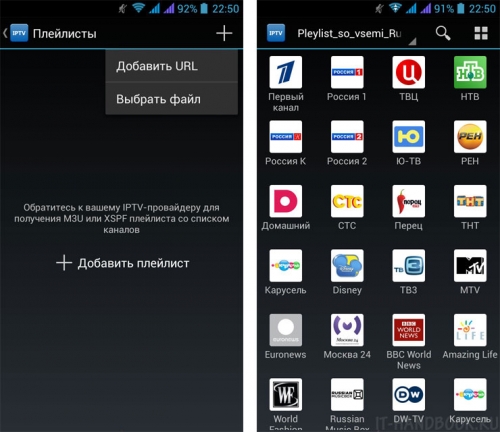
Нажмите на желаемый канал и приложение IPTV запустит VLC плеер с выбранным каналом.

На этом можно было бы закончить, если бы не одно «но»!
Много провайдеров предпочитают вещать поток по multicast протоколу (ссылки типа udp://), так как он по сравнению с unicast’ом (обычно http:// протокол) позволяет существенно оптимизировать занимаемую ширину канала, вещая поток всем, а не создавать отдельные сессии для каждого телезрителя.
К сожалению, много устройств на Android не поддерживают UDP-multicast потоки, кроме нескольких моделей, у которых udpxy вшит в прошивку.
Для передачи IPTV на Android устройства нужна система транскодирования, которая будет передавать IPTV не multicast’ом, а потоком поверх HTTP.
Современные роутеры с прошивкой на основе Linux типа DD-WRT и Open-WRT уже имеют подобную систему, но если у вас бюджетный роутер без поддержки транскодирования, можно организовать собственный прокси с помощью компьютера, подключенного в общую сеть с устройством на Android.
101film — Настройка плеера Televizo
Для операционных систем Windows нужно скачать программу UDP-to-HTTP Proxy .
Для операционных систем семейства Linux UDP-to-HTTP Proxy сервер находится здесь .
Настройка UDP-to-HTTP Proxy (Windows)
Настройка программы заключается в указании IP-адресов интерфейса UDP-мультикаста и интерфейса HTTP-сервера. Для случая, если ваш компьютер и устройство на Android находятся в одной сети, это один и тот же адрес и равен он IP-адресу вашего ПК. Раскройте список «Интерфейс мультикаста», он уже должен содержать IP-адрес компьютера (последний в списке).

Нажмите на кнопку «Запустить».
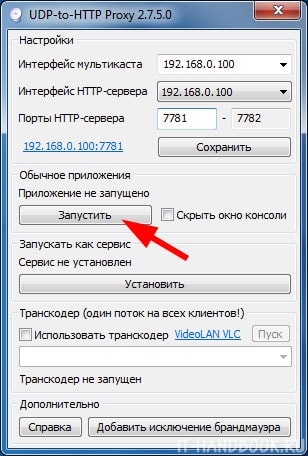
Сервер запущен, теперь переходим к настройкам на Android-устройстве.
Настройка UDP-прокси на Android
Откройте приложение IPTV, нажмите на системную кнопку меню устройства и выберите в списке опцию «Настройки».
Нажмите на опцию «Настройки UDP-прокси».
Введите IP-адрес компьютера с запущенным «UDP-to-HTTP Proxy» сервером, введите номер порта, по умолчанию — 7781. Выберите тип прокси сервера » UDP-to-HTTP Proxy (Windows)» и нажмите ОК, чтобы сохранить настройки.
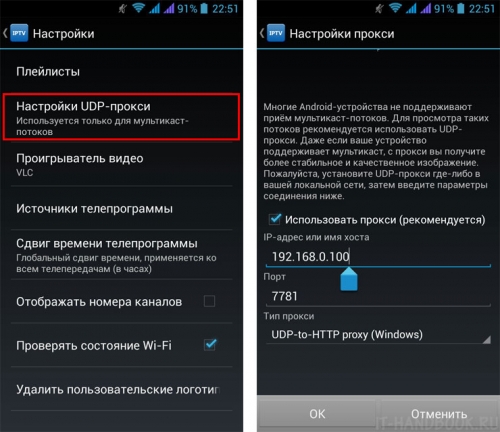
Все! Можете тестировать воспроизведение ТВ онлайн на Android.
Источник: upgrade-android.ru
Как настроить иптв на телевизоре андроид
Важно Перед просмотром телевидения от ИнфоЛада, убедитесь что Ваше устройство подключено к линии интернет от ИнфоЛада на прямую кабелем или через роутер по Wi-fi (при воспроизведении через wi-fi возможна потеря качества вещания).
Не все Android устройства поддерживают IPTV (убедитесь что Ваше устройство поддерживает протокол multicast), в противном случае потребуется настройка функции UDP-прокси в Вашем роутере если он поддерживает данную функцию.

Просмотр телевидения на устройствах под управлением Android возможен с помощью различных приложений, рассмотрим наиболее популярное из них IPTV. Так же дополнительно, может потребоваться установка приложения MX Player (рекомендуется). Скачать приложения можно из магазина приложений Google Play
После установки, запустите приложение IPTV, далее нажмите “+Добавить плейлист” и выберите в выпавшем сверху меню “Добавить URL“

В открывшемся окне прописываем адрес плейлиста:
http://infolada.ru/iptv/infolada.m3u
После чего нажать кнопку “ОК“
В некоторых случаях устройствам потребуется ссылка вида:
http://infolada.ru/IPTV/m3u/infolada.m3u (Например плеер OTT)

После отобразится список каналов. Выберите желаемый канал для просмотра.

Если Ваше устройство не поддерживает протокол вещания multicast, приложение выдаст сообшение “Требуется прокси…“
В данном случае необходимо настроить функцию UDP Proxy ( Преобразование мультикаста в уникаст ) в Вашем роутере (данная функция присутствует не во всех моделях роутеров). Как настроить данную функцию на роуте от ИнфоЛада (SNR), смотрите в инструкции по настройке данного роутера в пункте № 15
После чего в приложении IPTV произвести дополнительные настройки:
Далее в приложении, в выданом сообщении, нажмите кнопку “Настроить“, далее “+Добавить URL-прокси“


В окне настроек прокси прописываем следующие настройки:
Название: любое
Ip-адрес или имя хоста: Ip-адрес Вашего роутера (по нему вы заходите в его настройки)
Номер порта: Прописываем номер порта который вы указали при настройке функции в роутере (стандартно используется 81 порт)
В последнем пункте необходимо выбрать тип прокси сервера, выберите udpxy (Linux, роутер)
После ввода всех настроек нажмите “ОК“

Настройка завершена, приятного просмотра.
Источник: infolada.ru
Простая настройка IPTV на Kodi за 5 минут
Плеер Kodi — один из самых простых и удобных среди оснащённых функцией просмотра IPTV — телевидения по интернет протоколу. Вместо того, чтобы транслировать передачи по определенному расписанию, IPTV использует систему «видео по запросу» (VOD). То есть вы сможете смотреть телеканалы и фильмы в любой момент бесплатно.
За всем этим стоит сложная сетевая архитектура, в том числе множество транскодирования от традиционных аналоговых сигналов к IP-дружественным (IP-native). Но для нас все это не так важно, поэтому сразу перейдем к главному — закачке, установке и настройке IPTV.
Где и как скачать
Проигрыватель Kodi 18 устанавливается на платформы под управлением Linux, OS X (Snow Leopard, Leopard, Tiger, Apple TV), Apple iOS, Windows, Android и Raspberry Pi.
- Samsung — через приложение Samsung Apps;
- LG — через приложение LG Content Store;
- Philips — через приложение App Gallary;
Для ПК : скачать приложение лучше всего с официального сайта — https://kodi.tv/download
Для телевизоров и приставок на Андроид, смартфонов : через Play Market (Android) и App Store (iOS).
Скачивать из сторонних источников взломанные/модифицированные версии не рекомендуем, так как зачастую недобросовестные сторонние разработчики зашивают внутрь вирус или шпионское ПО, которое крадёт персональные данные.
Для нормальной работы плеера важно иметь скорость соединения не менее 10, а лучше более 50 мбит/с. Если ваш провайдер грешит нестабильной работой, имеет смысл присмотреться к другим доступным поставщикам интернета.
Проверить, к кому можно подключиться и по каким тарифам, можно за 2 минуты с помощью сервиса provayder.net.
- Выберите свой город.
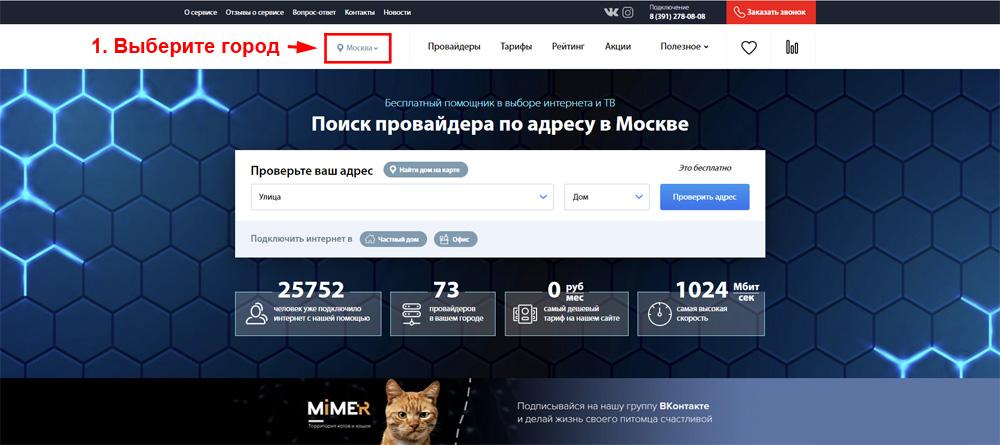
- Укажите желаемые параметры.

- Ознакомьтесь со всеми доступными предложениями и выберите самый подходящий.
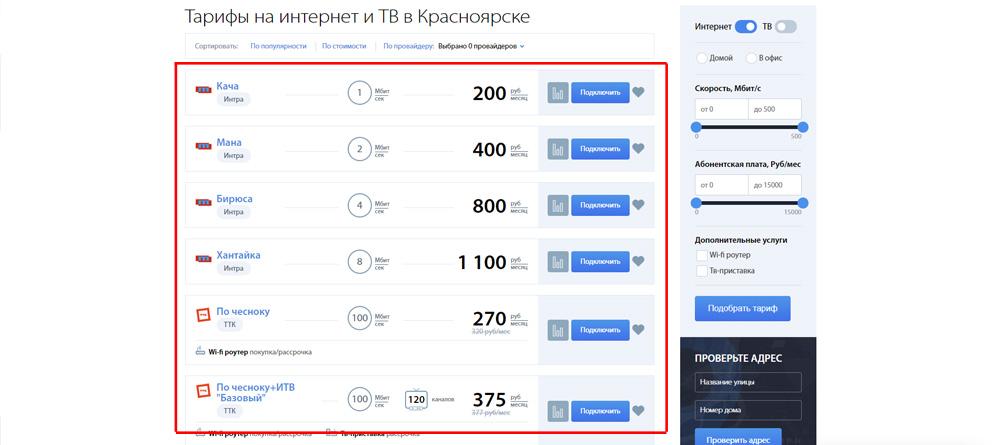
Настройка при первом запуске

Устанавливаем русский язык. Для этого перейдите в Настройки (шестеренка) — Interface Settings — Regional. Нажмите на стройку «Language» и в выпадающем списке выберите «Russian». Дождитесь окончания установки.
Настраиваем IPTV на Kodi
Для настройки IPTV в Kodi нужно выполнить 6 основных + 3 дополнительных шага:
- В левом меню выберите пункт «ТВ».
- Перед вами предостережение о том, что функции PVR не настроены. Нажмите на пункт «Вход в браузер дополнений».
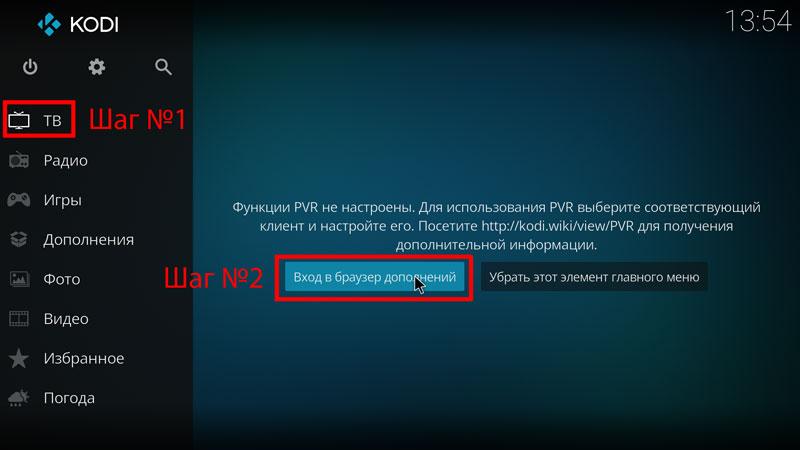
- В открывшемся окне найдите и выберите пункт «PVR IPTV Simple Client».
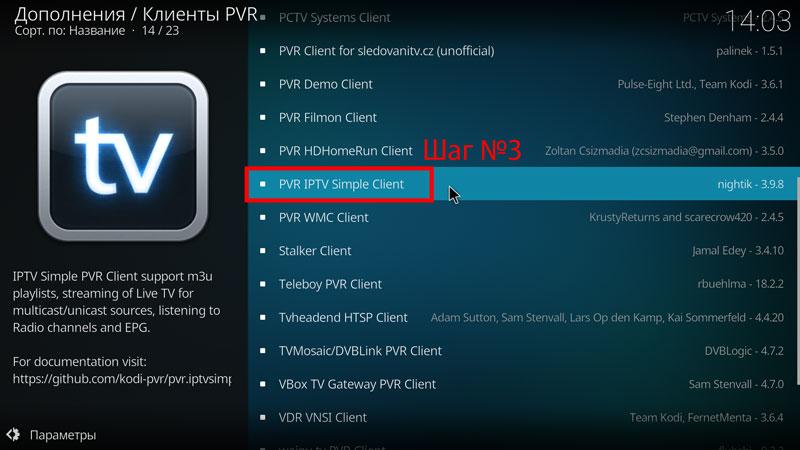
- Внизу экрана нажмите на кнопку «Установить»и дождитесь окончания загрузки.
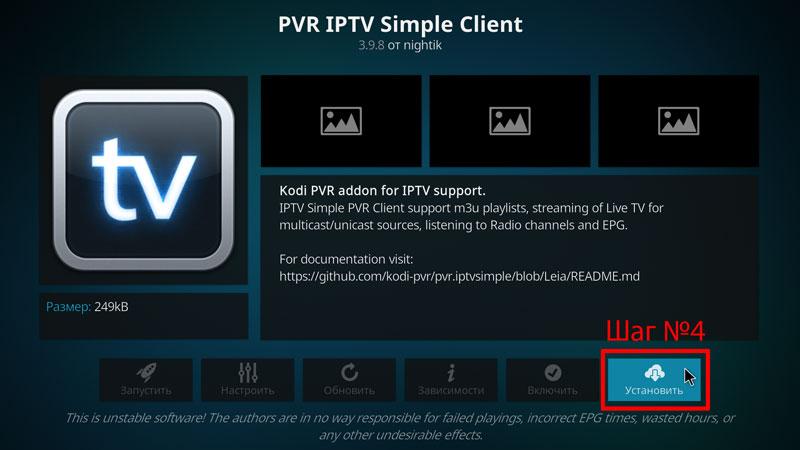
- Вновь кликните на строку «PVR IPTV Simple Client» и в открывшемся окне выберите пункт «Настроить».
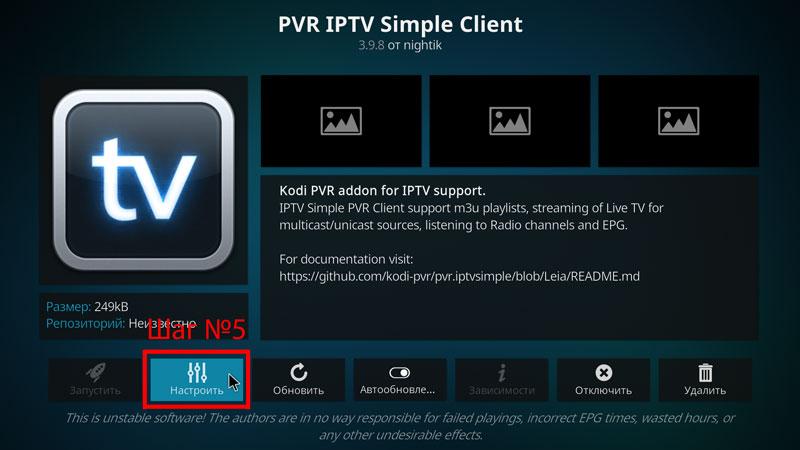
- В строке «Ссылка на M3U» нужно добавить URL плейлиста. Если у вас уже есть рабочий m3u — вставляйте свой. После этого, чтобы все заработало, перезапустите Kodi.
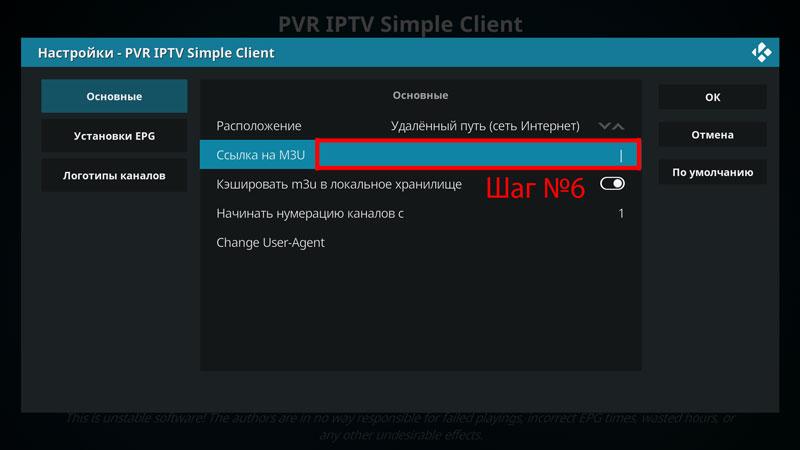
Вот и все, можно начать просмотр каналов, перейдя в главном меню на вкладку «ТВ». Но настоятельно рекомендую добавить последний штрих — логотипы каналов и программу передач. Будет работать не на всех каналах, но это лучше, чем ничего.
- Перейдите в «Дополнения — Мои дополнения — Клиенты PVR — PVR IPTV Simple Client», а затем нажмите на пункт «Настроить», как вы это делали в предыдущем шаге.
- Выберите «Установки EPG», а затем в строке «Ссылка на XMLTV» введите адрес, предоставленный вашим провайдером или воспользуйтесь нашим: prodigtv.ru/download/xmltv.xml.gz
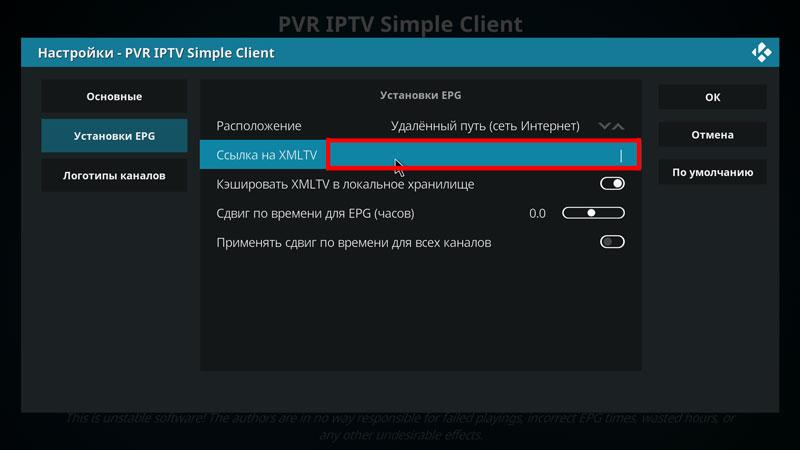
- Перезапустите программу и зайдите в раздел «ТВ» — теперь каналы получили интерактивное описание и тайминги.
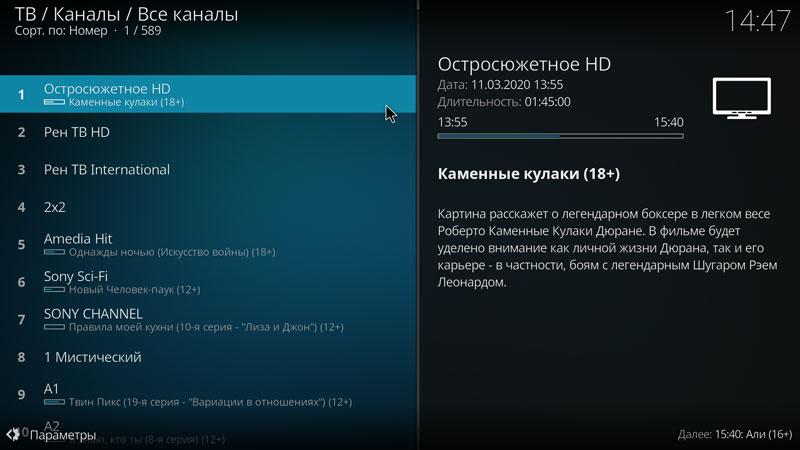
Выберите интересующую вас передачу и наслаждайтесь просмотром!
Вам понравился Kodi?
Норм! Отстой!
Если вы предпочитаете изучить эту инструкцию в видеоформате — пожалуйста)
Источник: prodigtv.ru